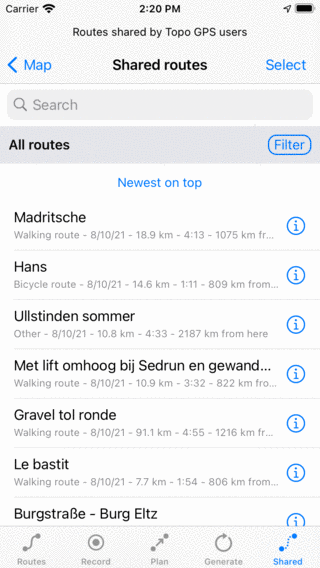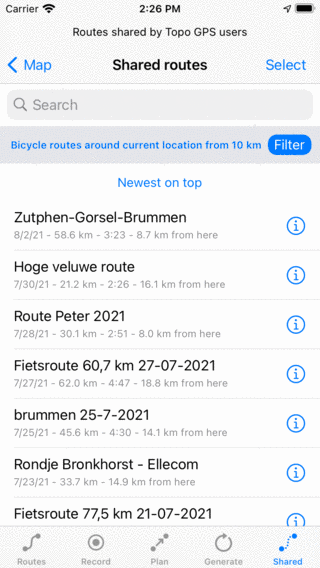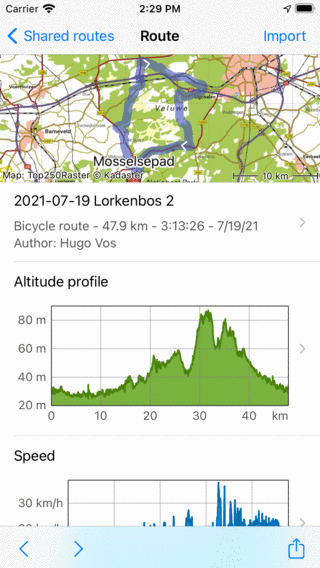Importación de rutas¶
En esta sección se explica cómo importar una ruta desde un archivo de geodatos, desde una url y cómo importar rutas compartidas por los usuarios de Topo GPS.
Importación de rutas desde archivos de geodatos¶
Es posible importar rutas en Topo GPS en los siguientes formatos de archivo: gpx, kml/kmz, geojson y ozi explorer track files (plt). Los archivos de este tipo también se pueden importar si están comprimidos en un archivo zip.
Para importar una ruta, puedes intentar tocar el ícono de un archivo. La mayoría de las veces aparece un selector de aplicaciones. A veces tienes que desplazarte por la lista de aplicaciones o pulsar Más para encontrar «Topo GPS». Luego tienes que pulsar «Abrir con Topo GPS» o «Copiar a Topo GPS» y el archivo se importará en Topo GPS.
También puedes tocar Menú > Más > Importar archivo. Luego se abrirá la aplicación de archivos. Aquí puede seleccionar un almacenamiento en la nube, como iCloud, Dropbox, OneDrive o Google Drive. A continuación, puede navegar por sus archivos y seleccionar los archivos que desea importar.
Si las rutas se importaron correctamente, volverá a la pantalla principal y el mapa se ampliará a las rutas importadas. Las rutas importadas se guardarán en tu dispositivo y podrás volver a encontrarlas en la pantalla de rutas.
La forma de importar un archivo de geodatos desde iMessage se explica en una sección aparte.
Importación de ruta desde url¶
Si pulsa una url larga en un archivo de geodatos, puedes copiarlo en tu tablero de cartón. A continuación, abra la pantalla de rutas y seleccione la pestaña «Rutas». Toca «Más > Importar URL» para abrir la pantalla de importación de URL. Aquí puedes pegar tu URL. A continuación, pulsa «Importar» para importar la URL.
Si las rutas se han importado correctamente, volverá a la pantalla principal y el mapa se ampliará a las rutas importadas. Las rutas importadas se guardarán en su dispositivo y se pueden encontrar de nuevo en la pestaña «Rutas» de la pantalla de rutas.